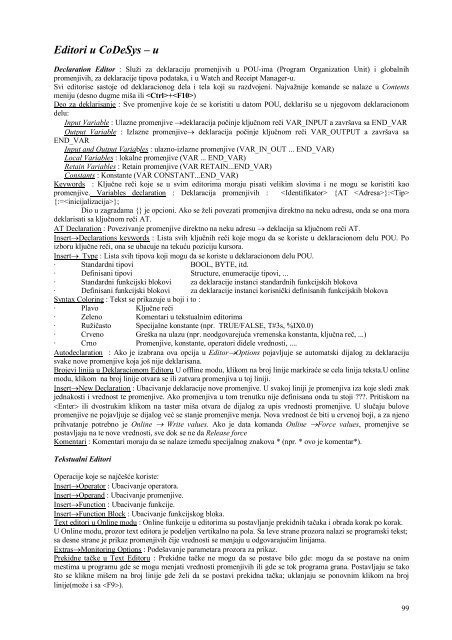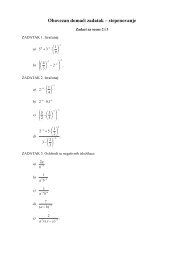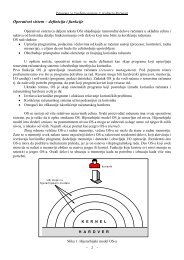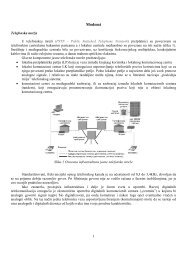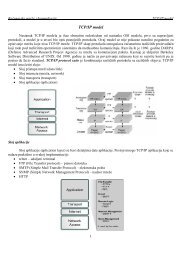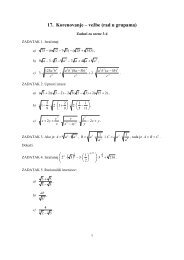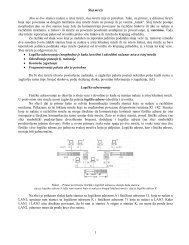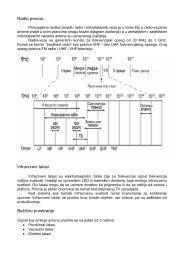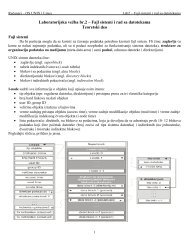Materijal za drugo polugodište - "Mihajlo Pupin" Kula
Materijal za drugo polugodište - "Mihajlo Pupin" Kula
Materijal za drugo polugodište - "Mihajlo Pupin" Kula
You also want an ePaper? Increase the reach of your titles
YUMPU automatically turns print PDFs into web optimized ePapers that Google loves.
Editori u CoDeSys – uDeclaration Editor : Služi <strong>za</strong> deklaraciju promenjivih u POU-ima (Program Organi<strong>za</strong>tion Unit) i globalnihpromenjivih, <strong>za</strong> deklaracije tipova podataka, i u Watch and Receipt Manager-u.Svi editorise sastoje od deklaracionog dela i tela koji su razdvojeni. Najvažnije komande se nalaze u Contentsmeniju (desno dugme miša ili +)Deo <strong>za</strong> deklarisanje : Sve promenjive koje će se koristiti u datom POU, deklarišu se u njegovom deklaracionomdelu:Input Variable : Ulazne promenjive →deklaracija počinje ključnom reči VAR_INPUT a <strong>za</strong>vršava sa END_VAROutput Variable : Izlazne promenjive→ deklaracija počinje ključnom reči VAR_OUTPUT a <strong>za</strong>vršava saEND_VARInput and Output Variables : ulazno-izlazne promenjive (VAR_IN_OUT ... END_VAR)Local Variables : lokalne promenjive (VAR ... END_VAR)Retain Variables : Retain promenjive (VAR RETAIN...END_VAR)Constants : Konstante (VAR CONSTANT...END_VAR)Keywords : Ključne reči koje se u svim editorima moraju pisati velikim slovima i ne mogu se koristiti kaopromenjive. Variables declaration : Deklaracija promenjivih : {AT }:{:=};Dio u <strong>za</strong>gradama {} je opcioni. Ako se želi pove<strong>za</strong>ti promenjiva direktno na neku adresu, onda se ona moradeklarisati sa ključnom reči AT.AT Declaration : Povezivanje promenjive direktno na neku adresu → deklacija sa ključnom reči AT.Insert→Declarations keywords : Lista svih ključnih reči koje mogu da se koriste u deklaracionom delu POU. Poizboru ključne reči, ona se ubacuje na tekuću poziciju kursora.Insert→ Type : Lista svih tipova koji mogu da se koriste u deklaracionom delu POU.· Standardni tipovi BOOL, BYTE, itd.· Definisani tipovi Structure, enumeracije tipovi, ...· Standardni funkcijski blokovi <strong>za</strong> deklaracije instanci standardnih funkcijskih blokova· Definisani funkcijski blokovi <strong>za</strong> deklaracije instanci korisnički definisanih funkcijskih blokovaSyntax Coloring : Tekst se prikazuje u boji i to :· Plavo Ključne reči· Zeleno Komentari u tekstualnim editorima· Ružičasto Specijalne konstante (npr. TRUE/FALSE, T#3s, %IX0.0)· Crveno Greška na ulazu (npr. neodgovarejuća vremenska konstanta, ključna reč, ...)· Crno Promenjive, konstante, operatori didele vrednosti, ....Autodeclaration : Ako je i<strong>za</strong>brana ova opcija u Editor→Options pojavljuje se automatski dijalog <strong>za</strong> deklaracijusvake nove promenjive koja još nije deklarisana.Brojevi linija u Deklaracionom Editoru U offline modu, klikom na broj linije markiraće se cela linija teksta.U onlinemodu, klikom na broj linije otvara se ili <strong>za</strong>tvara promenjiva u toj liniji.Insert→New Declaration : Ubacivanje deklaracije nove promenjive. U svakoj liniji je promenjiva i<strong>za</strong> koje sledi znakjednakosti i vrednost te promenjive. Ako promenjiva u tom trenutku nije definisana onda tu stoji ???. Pritiskom na ili dvostrukim klikom na taster miša otvara de dijalog <strong>za</strong> upis vrednosti promenjive. U slučaju bulovepromenjive ne pojavljuje se dijalog već se stanje promenjive menja. Nova vrednost će biti u crvenoj boji, a <strong>za</strong> njenoprihvatanje potrebno je Online → Write values. Ako je data komanda Online →Force values, promenjive sepostavljaju na te nove vrednosti, sve dok se ne da Release forceKomentari : Komentari moraju da se nalaze između specijalnog znakova * (npr. * ovo je komentar*).Tekstualni EditoriOperacije koje se najčešće koriste:Insert→Operator : Ubacivanje operatora.Insert→Operand : Ubacivanje promenjive.Insert→Function : Ubacivanje funkcije.Insert→Function Block : Ubacivanje funkcijskog bloka.Text editori u Online modu : Online funkcije u editorima su postavljanje prekidnih tačaka i obrada korak po korak.U Online modu, prozor text editora je podeljen vertikalno na pola. Sa leve strane prozora nalazi se programski tekst;sa desne strane je prikaz promenjivih čije vrednosti se menjaju u odgovarajućim linijama.Extras→Monitoring Options : Podešavanje parametara prozora <strong>za</strong> prikaz.Prekidne tačke u Text Editoru : Prekidne tačke ne mogu da se postave bilo gde: mogu da se postave na onimmestima u programu gde se mogu menjati vrednosti promenjivih ili gde se tok programa grana. Postavljaju se takošto se klikne mišem na broj linije gde želi da se postavi prekidna tačka; uklanjaju se ponovnim klikom na brojlinije(može i sa ).99